Microsoft Office Access創(chuàng)建分組報(bào)表的方法
Microsoft Office Access是一款十分優(yōu)秀的關(guān)聯(lián)式數(shù)據(jù)庫(kù)管理系統(tǒng),該軟件功能十分強(qiáng)大,具有數(shù)據(jù)分析與統(tǒng)計(jì)功能,可以處理字段、關(guān)系和規(guī)則的復(fù)雜計(jì)算,以便讓用戶集中精力處理項(xiàng)目。我們?cè)谑褂眠@款軟件的過(guò)程中,常常需要?jiǎng)?chuàng)建報(bào)表,其中分組報(bào)表是比較常見的一種報(bào)表,這種報(bào)表可以方便我們查看數(shù)據(jù),因此我們需要掌握創(chuàng)建分組報(bào)表的方法。鑒于該軟件的使用難度較大,那么接下來(lái)小編就給大家詳細(xì)介紹一下Microsoft Office Access創(chuàng)建分組報(bào)表的具體操作方法,有需要的朋友可以看一看。

1.首先打開軟件,我們?cè)诮缑孀髠?cè)右擊需要?jiǎng)?chuàng)建分組報(bào)表的表,在出現(xiàn)的下拉框中選擇“打開”選項(xiàng)。
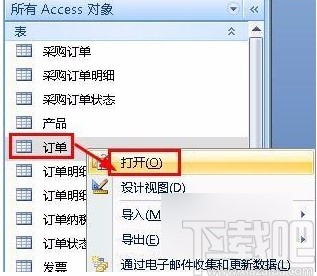
2.接著在界面上方點(diǎn)擊“創(chuàng)建”菜單選項(xiàng),并在其下方找到“報(bào)表”選項(xiàng),點(diǎn)擊該選項(xiàng)再進(jìn)行下一步操作。
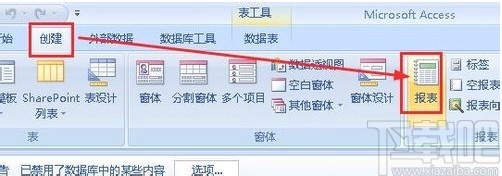
3.然后我們?cè)诮缑孀笊戏秸业健耙晥D”選項(xiàng),點(diǎn)擊該選項(xiàng)會(huì)有一個(gè)下拉框,在下拉框中選擇“設(shè)計(jì)視圖”選項(xiàng)。
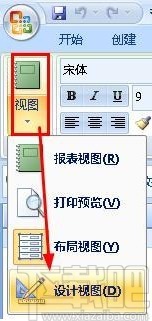
4.緊接著在界面上方點(diǎn)擊“設(shè)計(jì)”選項(xiàng)卡,在其下方找到“分組和排序”選項(xiàng),點(diǎn)擊該選項(xiàng)即可。
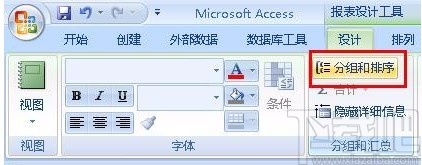
5.接下來(lái)我們?cè)诒砀裣路骄蜁?huì)看到多了“添加組”和“添加排序”兩個(gè)選項(xiàng),在這里點(diǎn)擊“添加組”選項(xiàng)。

6.隨后界面上就會(huì)打開一個(gè)列表框,我們?cè)诳蛑羞x擇需要按什么分組的字段,比如要按照“訂單日期”分組,則在列表框中選擇“訂單日期”選項(xiàng)。
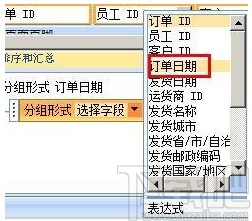
7.之后我們將“訂單日期”這個(gè)字段選中,并將其粘貼在訂單日期頁(yè)眉中。

8.完成以上所有步驟后,我們就成功創(chuàng)建好分組報(bào)表了,如下圖所示,大家可以作為參考。
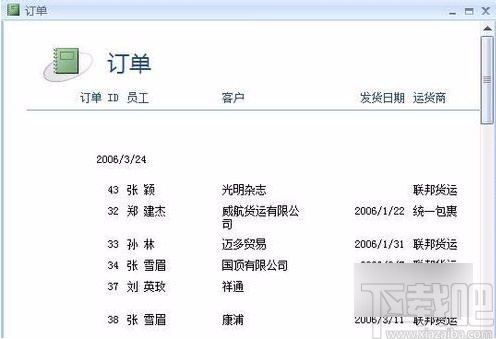
以上就是小編給大家整理的Microsoft Office Access創(chuàng)建分組報(bào)表的具體操作方法,方法簡(jiǎn)單易懂,有需要的朋友可以看一看,希望這篇教程對(duì)大家有所幫助。
相關(guān)文章:
1. Microsoft Office Access設(shè)置小數(shù)位數(shù)的方法2. Microsoft Office Access添加頁(yè)眉或頁(yè)腳的方法3. Microsoft Office Access設(shè)置行高的方法4. Microsoft Office Access添加圖片的方法5. Microsoft Office Access刪除字段的方法6. Microsoft Office Access創(chuàng)建一個(gè)表的子表的方法7. Microsoft Office Access設(shè)置必需字段的方法8. Microsoft Office Access將單元格效果設(shè)置為凸起的方法9. Microsoft Office Access備份表的方法10. Microsoft Office Access調(diào)整字段位置的方法

 網(wǎng)公網(wǎng)安備
網(wǎng)公網(wǎng)安備